Erro 0x803f800e ao iniciar um jogo: como corrigi-lo
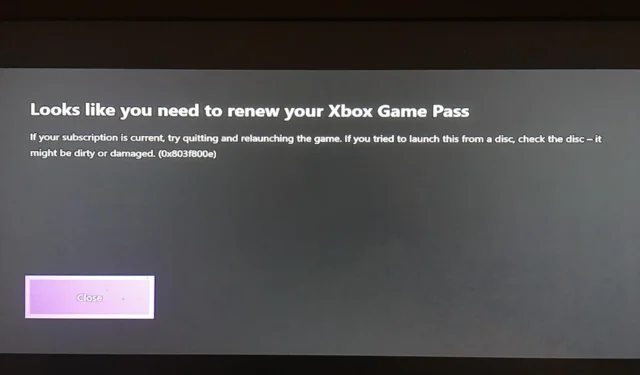
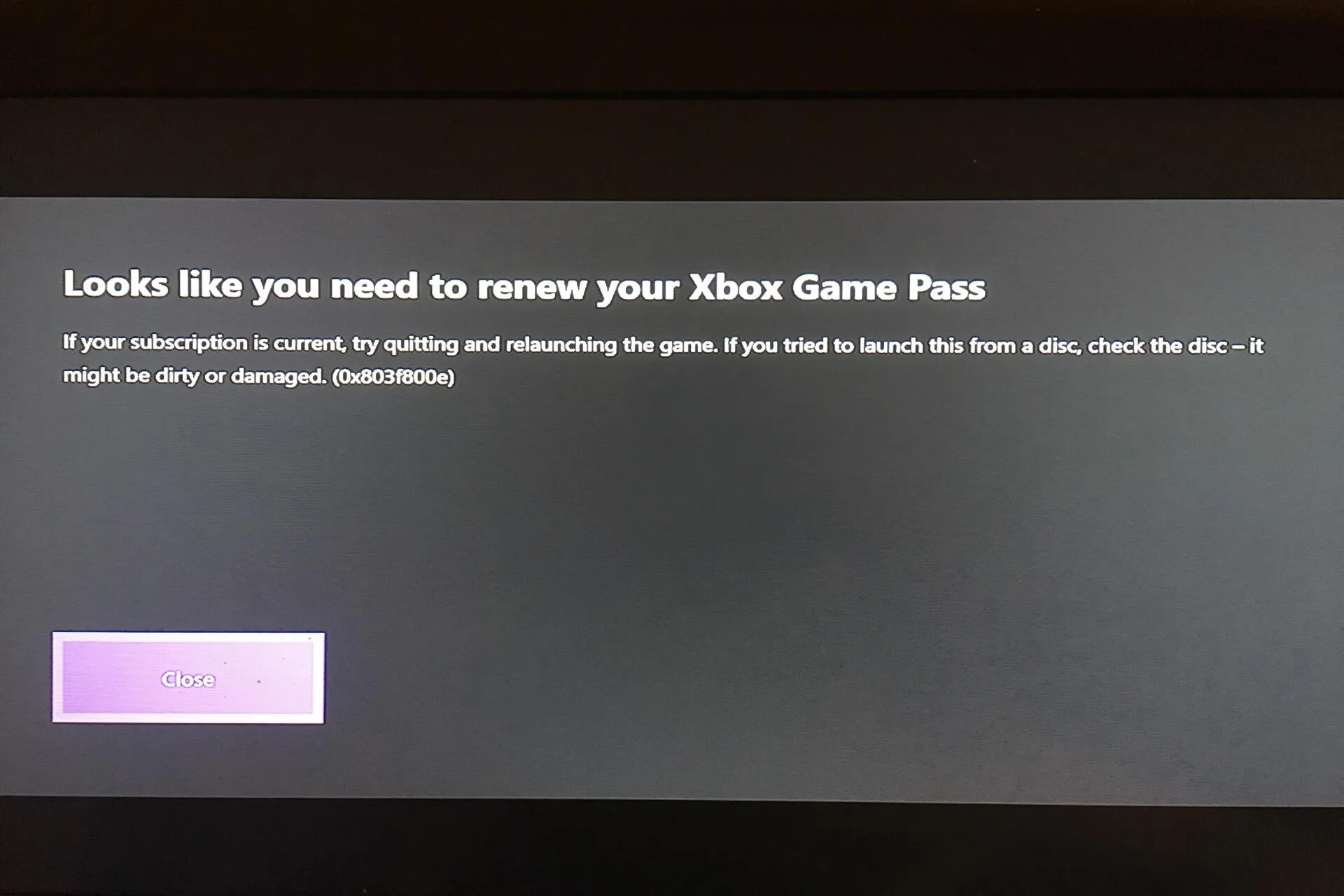
Os jogos do Xbox estão entre os mais jogados pelos usuários no console ou no PC. Infelizmente, alguns usuários estão reclamando do erro 0x803f800e ao iniciar um jogo.
Este erro é frustrante porque impede os usuários de jogar o jogo afetado. Se você também estiver enfrentando esse problema, este guia mostrará como corrigi-lo e voltar a aproveitar seus jogos.
Por que estou recebendo o erro 0x803f800e?
As possíveis causas do erro 0x803f800e estão dentro de um círculo fechado. Abaixo estão algumas das possíveis causas:
- Problemas com o perfil: em alguns casos, esse problema pode ser causado por falhas no seu perfil de usuário. Isso é importante para usuários que usam o perfil Xbox Gold. Você pode corrigir isso entrando e saindo do seu perfil.
- Problemas de verificação: às vezes, esse problema pode ser causado por problemas com a verificação da sua assinatura . A solução para isso é entrar em contato com o Suporte da Microsoft para ajudar a corrigir o problema.
Como faço para corrigir o código de erro 0x803f800e?
1. Console de ciclo de energia
- Pressione e segure o botão Xbox na parte frontal do console por cerca de 10 segundos.

- Espere o console desligar completamente.
- Por fim, espere cerca de 60 segundos e ligue o console novamente.
Às vezes, o código de erro 0x803f800e pode ser devido a pequenas falhas no seu console. A solução para isso é desligar e ligar o console.
Se você estiver enfrentando esse problema em seu PC, basta reiniciá-lo.
2. Verifique sua assinatura
- Pressione o botão Xbox no controle para abrir o menu de configurações.

- Escolha o Perfil e perfil. opção do sistema.
- Agora, selecione Configurações.
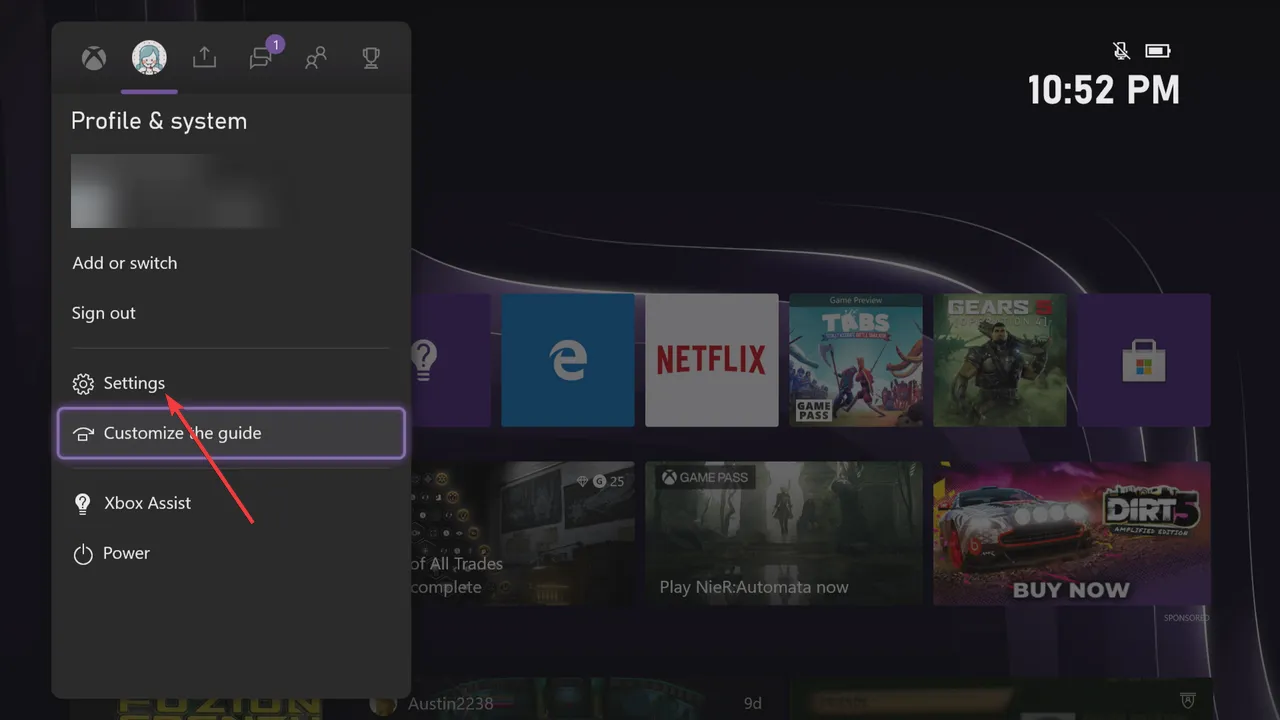
- Em seguida, selecione Conta.
- Aqui, escolha Assinaturas.
- Por fim, selecione a assinatura que deseja verificar.
Se sua assinatura expirou, você poderá receber o erro 0x803f800e. Portanto, você precisa verificar se sua assinatura ainda está ativa.
Se sua assinatura expirou, você precisará visitar a Microsoft Store para renová-la.
3. Tente iniciar o jogo novamente.
- Pressione o botão Xbox no controle para abrir o menu.

- Agora, destaque o jogo na lista disponível e pressione o botão Menu.
- Selecione a opção Sair.
- Finalmente, espere cerca de 10 segundos antes de tentar iniciar novamente.
Às vezes, esse erro 0x803f800e pode ocorrer porque o jogo encontrou um erro. Reiniciar o jogo provou ser eficaz para muitos usuários e você também deveria tentar.
Se você estiver enfrentando o problema em seu PC com Windows, feche o jogo e aguarde cerca de 10 segundos antes de reiniciá-lo.
4. Saia e entre no seu perfil
- Pressione o botão Xbox no controle.

- Agora, selecione Perfil e perfil. sistema.
- Em seguida, escolha Sair.
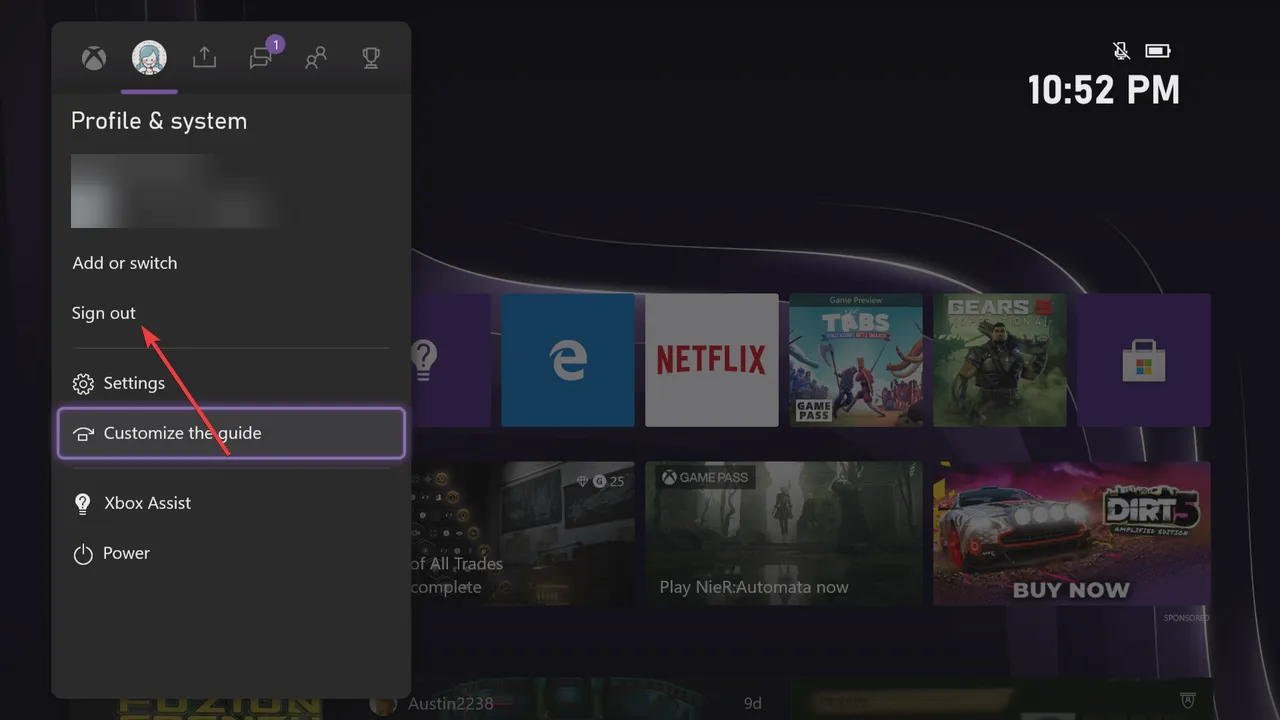
- Por fim, espere um pouco e faça login novamente.
Se você estiver usando o perfil Gold e estiver enfrentando o erro 0x803f800e, será necessário sair e entrar no seu perfil. Isso deve resolver o possível problema com sua conta.
5. Entre em contato com o suporte
Se as correções acima ainda não ajudarem você a superar o erro 0x803f800e, entre em contato com o suporte da Microsoft. Eles ajudaram muitos usuários a corrigir esse problema rapidamente. Então, você também deveria tentar.
Alguns usuários usaram o suporte por bate-papo do Xbox. Nesse caso, o problema foi resolvido com o cancelamento e reinstalação da assinatura. Portanto, a opção disponível não é limitada.
Agora você deve conseguir corrigir o problema definitivamente se seguir as etapas cuidadosamente.
Sinta-se à vontade para nos informar a solução que o ajudou a corrigir esse problema nos comentários abaixo.



Deixe um comentário